Fila total de la tabla
La función Tabla de Excel sigue siendo una de mis favoritas. Esta publicación explora un aspecto muy específico de la función, la fila total.
Descripción general
Uno de los mayores regalos de Microsoft con Excel 2007 fue la introducción de la función de tabla. Nos permite convertir un rango ordinario en una tabla (Insertar Tabla, o Ctrl+T). Una vez que los datos se almacenan en una tabla, podemos usar el nombre de la tabla en nuestras fórmulas. Dado que las tablas se expanden automáticamente para incluir nuevas filas, las nuevas transacciones se incluyen automáticamente en nuestras fórmulas. Esta propiedad de expansión automática nos ayuda a crear libros de trabajo más confiables.
Otra propiedad especial es la fila total. La fila de totales se puede activar o desactivar en cualquier momento para mostrar u ocultar los totales de la tabla. Hay algunos puntos interesantes a tener en cuenta sobre la fila total, así que profundicemos en los detalles.
Fila total
Es fácil activar y desactivar la fila total. Simplemente usamos la casilla de verificación Fila total en la pestaña de la cinta TableTools Diseño, como se muestra a continuación:
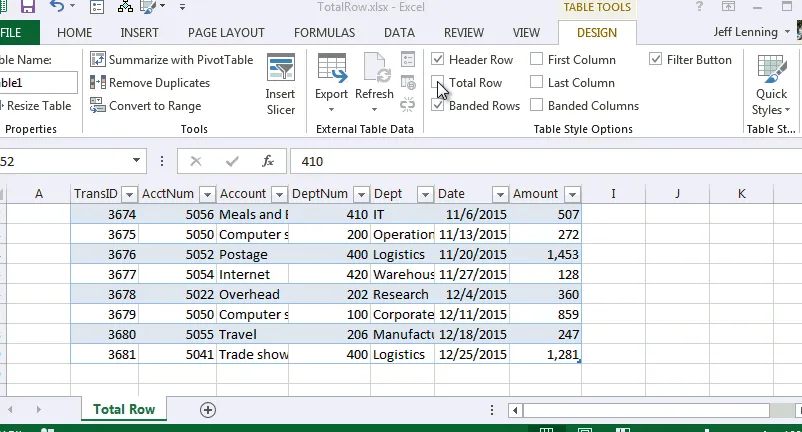
Personalizar totales
Cuando activa la fila total, Excel hace todo lo posible para determinar qué columna desea agregar. Si Excel muestra un total para una columna que no lo necesita, simplemente seleccione el control desplegable en la fila del total y no seleccione ninguno.
El menú desplegable también contiene otras funciones matemáticas, como Promedio y Conteo. Por lo tanto, es bastante fácil cambiar las matemáticas utilizadas por la fila total para cualquier columna determinada, como se muestra a continuación:
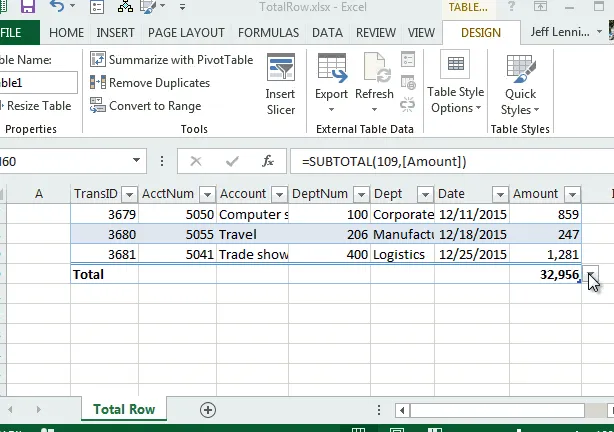
Filtros
Las tablas vienen con controles de filtro en la fila del encabezado. Lo bueno es que cuando aplicas uno de los filtros, la fila total se actualiza. Específicamente, incluirá filas visibles y excluirá las ocultas. Esto facilita el análisis rápido de los datos, como se muestra a continuación:
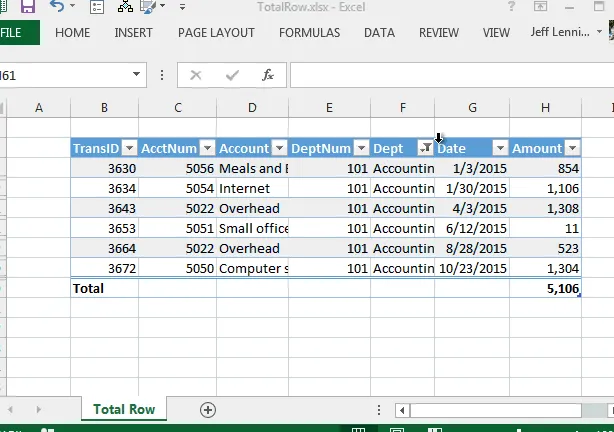
Agregar filas
Incluso con la fila total activada, es fácil agregar nuevas filas a la tabla. Si va a ingresar manualmente las nuevas filas, simplemente use la tecla Tab y cuando llegue a la última columna, Excel insertará automáticamente una nueva fila en blanco para su entrada, como se muestra a continuación:
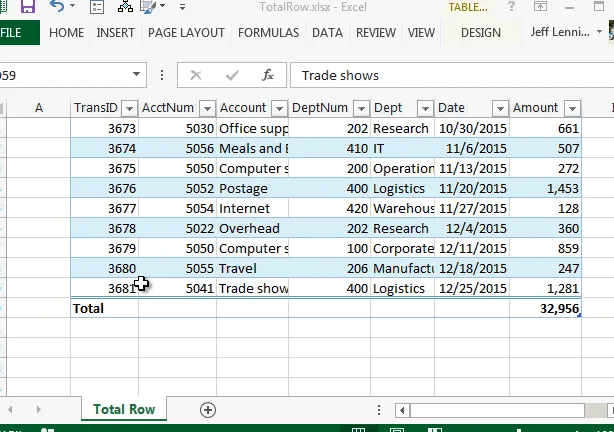
Si va a agregar un montón de filas, puede cambiar el tamaño de la tabla arrastrando el control de tamaño en la esquina inferior derecha de la fila total, como se muestra a continuación:
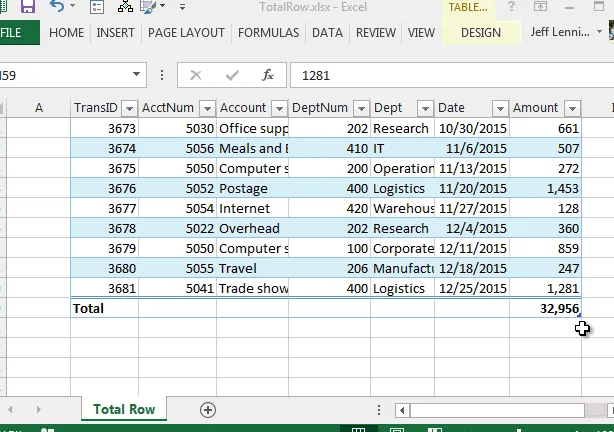
Si va a pegar filas, asegúrese de pegarlas en la fila total. Excel empujará la fila total hacia abajo e insertará las nuevas filas en consecuencia, como se muestra a continuación:
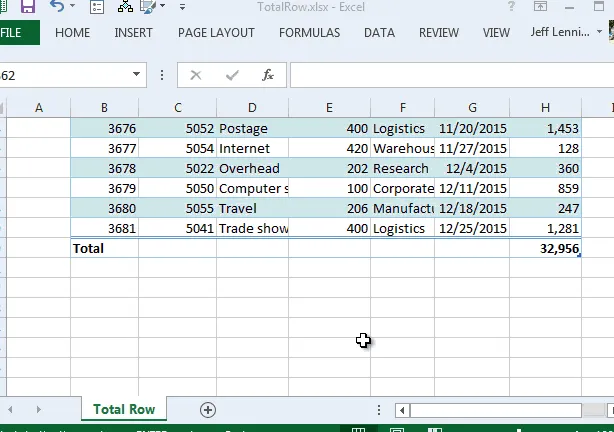
La función de mesa es increíble y la uso todo el tiempo. Mejora la eficiencia y reduce los errores… ¡gracias Microsoft por este regalo!
Si tienes otros trucos divertidos en la mesa… ¡publica un comentario a continuación!
Recursos adicionales
Archivo de muestra: TotalRow

Deja una respuesta